Lỗi và mã lỗi thực sự phổ biến đối với nhiều trò chơi điện tử đồ họa chuyên sâu. VALORANT không miễn nhiễm với chúng. Nhiều người chơi đã báo cáo có Mã lỗi 43 Đây là lỗi kết nối với nền tảng. Vui lòng khởi động lại ứng dụng trò chơi của bạn bật lên khi cố gắng đăng nhập vào trò chơi hoặc trong các phiên chơi. Nếu bạn gặp sự cố tương tự và việc khởi động lại trò chơi nhiều lần không thành công, đừng lo lắng. Chúng tôi sẽ hướng dẫn bạn cách khắc phục nó trong bài đăng này.
Hãy thử các bản sửa lỗi sau:
Bạn có thể không cần phải thử tất cả; chỉ cần làm việc theo cách của bạn xuống danh sách cho đến khi bạn tìm thấy cái phù hợp.
- Kiểm tra trạng thái máy chủ
- Khởi động lại modem / bộ định tuyến của bạn
- Cập nhật trình điều khiển bộ điều hợp mạng của bạn
- Xóa bộ nhớ cache DNS của bạn
- Bật dịch vụ Vanguard
- Thay đổi kiểu khởi động Vanguard
- Chạy trình khắc phục sự cố tương thích
- Tiến hành khởi động sạch sẽ
- Cài đặt lại Vanguard
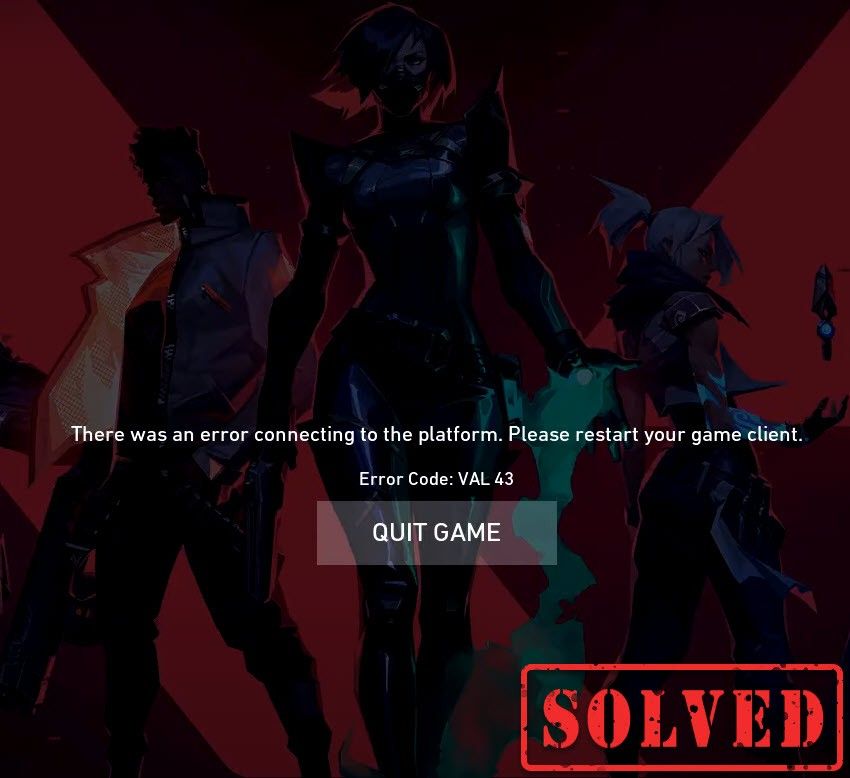
Khắc phục 1: Kiểm tra trạng thái máy chủ
Có khả năng nguyên nhân là do bảo trì máy chủ hoặc máy chủ ngừng hoạt động không mong muốn. Để kiểm tra xem đó có phải là trường hợp của bạn không, hãy truy cập Tình trạng dịch vụ của Riot Games trang. Tại đó, bạn cần chọn trò chơi CÓ GIÁ TRỊ để kiểm tra xem có vấn đề gì xảy ra với máy chủ hay không.
Nếu sự cố xảy ra với bạn, hãy tiếp tục các bản sửa lỗi bên dưới.
Khắc phục 2: Khởi động lại modem / bộ định tuyến của bạn
Mã lỗi 43 cho biết sự cố kết nối. Vì vậy, bạn cần kiểm tra xem mạng internet của bạn có không ổn định hoặc bị sập nguồn hay không. Chỉ cần khởi động lại modem hoặc bộ định tuyến của bạn. Khi internet trở lại trạng thái hoạt động, bạn đã sẵn sàng.
Khắc phục 3: Cập nhật trình điều khiển bộ điều hợp mạng của bạn
Mã lỗi này liên quan đến sự cố kết nối mạng hoặc máy chủ. Vì vậy, trình điều khiển bộ điều hợp mạng lỗi thời của bạn có thể là thủ phạm và khiến trò chơi của bạn không thể chơi được. Để khắc phục, bạn phải cập nhật trình điều khiển bộ điều hợp mạng của mình, đặc biệt nếu bạn không thể nhớ lần cuối cùng bạn cập nhật nó là khi nào.
Bạn có thể cập nhật trình điều khiển bộ điều hợp mạng theo cách thủ công bằng cách truy cập trang web chính thức của nhà sản xuất để tải xuống và cài đặt trình điều khiển mạng chính xác cho hệ thống của bạn.
HOẶC
Bạn có thể làm điều đó tự động với Lái xe dễ dàng . Driver Easy sẽ tự động nhận dạng hệ thống của bạn và tìm trình điều khiển chính xác cho nó. Bạn không cần biết chính xác hệ thống máy tính của mình đang chạy, bạn không cần phải mạo hiểm tải xuống và cài đặt sai trình điều khiển cũng như không cần lo lắng về việc mắc lỗi khi cài đặt.
Bạn có thể tự động cập nhật trình điều khiển của mình bằng MIỄN PHÍ hoặc là Vì phiên bản của Driver Easy. Nhưng với phiên bản Pro, chỉ cần 2 cú nhấp chuột (và bạn nhận được hỗ trợ đầy đủ và đảm bảo hoàn tiền trong 30 ngày):
1) Tải xuống và cài đặt Driver Easy.
2) Chạy Driver Easy và nhấp vào Quét ngay cái nút. Driver Easy sau đó sẽ quét máy tính của bạn và phát hiện bất kỳ trình điều khiển nào có vấn đề.
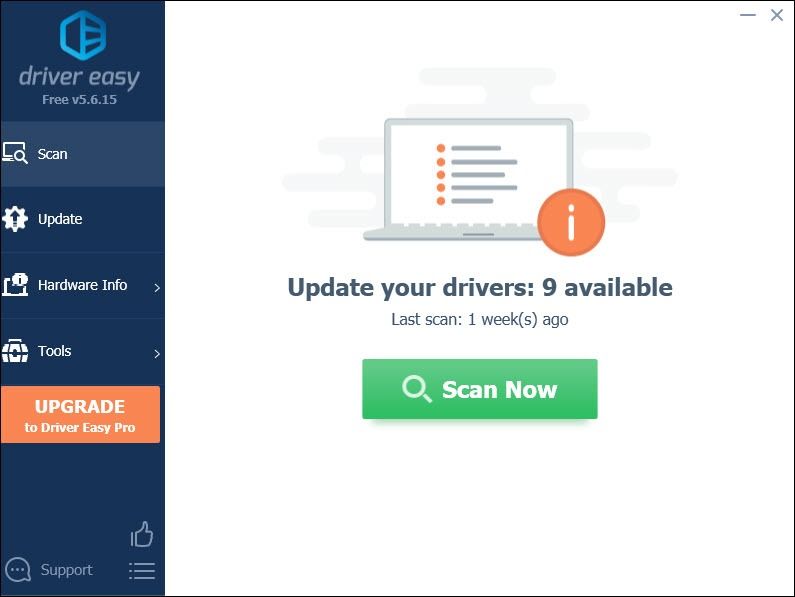
3) Nhấp vào Cập nhật bên cạnh trình điều khiển bộ điều hợp mạng được gắn cờ để tự động tải xuống và cài đặt phiên bản chính xác của trình điều khiển này (bạn có thể thực hiện việc này với phiên bản MIỄN PHÍ).
Hoặc bấm vào Cập nhật tất cả để tự động tải xuống và cài đặt phiên bản chính xác của tất cả các trình điều khiển bị thiếu hoặc lỗi thời trên hệ thống của bạn (điều này yêu cầu Phiên bản chuyên nghiệp - bạn sẽ được nhắc nâng cấp khi nhấp vào Cập nhật tất cả).
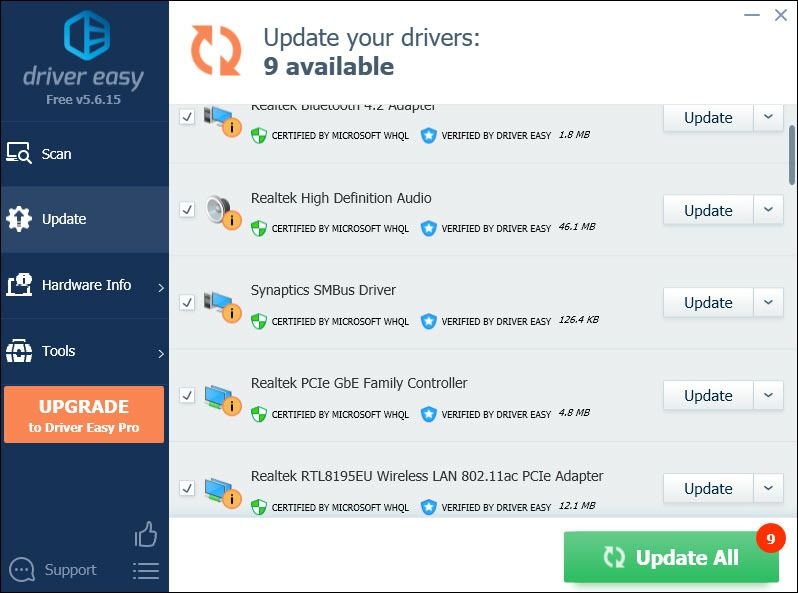 Phiên bản Pro của Driver Easy đi kèm với hỗ trợ kỹ thuật đầy đủ. Nếu bạn cần hỗ trợ, vui lòng liên hệ Nhóm hỗ trợ của Driver Easy tại support@letmeknow.ch .
Phiên bản Pro của Driver Easy đi kèm với hỗ trợ kỹ thuật đầy đủ. Nếu bạn cần hỗ trợ, vui lòng liên hệ Nhóm hỗ trợ của Driver Easy tại support@letmeknow.ch . Sau khi cập nhật trình điều khiển của bạn, hãy khởi động lại máy tính của bạn để chúng có hiệu lực.
Khắc phục 4: Xóa bộ nhớ cache DNS của bạn
Việc sử dụng Internet thường xuyên khiến máy tính của bạn tự động lưu vào bộ đệm địa chỉ IP và các kết quả hệ thống tên miền khác. Xóa bộ nhớ cache này sẽ làm mới dữ liệu, loại bỏ dữ liệu lỗi thời có thể gây ra sự cố kết nối. Đây là cách thực hiện việc này:
1) Trên bàn phím của bạn, nhấn Phím logo Windows và NS đồng thời để gọi hộp Run.
2) Loại cmd và sau đó nhấn Vào trên bàn phím của bạn để mở Command Prompt.

3) Sao chép và dán lệnh sau và nhấn Vào .
ipconfig /flushdns
Sau đó thực hiện lệnh thứ hai:
Sao chép và dán lệnh sau và nhấn Vào .
netsh winsock reset
Khi bạn đã xóa thành công bộ nhớ cache DNS và đặt lại netsh Winsock, hãy khởi động lại máy tính và chơi trò chơi của bạn để kiểm tra xem nó có hoạt động hay không.
Khắc phục 5: Bật dịch vụ Vanguard
Riot Vanguard là hệ thống chống gian lận hoàn toàn mới của Riot và được yêu cầu để chơi HIỆU QUẢ. Vì vậy, bạn cần đảm bảo rằng nó đã được bật. Để kiểm tra nó, hãy làm theo hướng dẫn bên dưới:
1) Trên bàn phím của bạn, nhấn Phím logo Windows và NS đồng thời để mở hộp thoại Run.
2) Loại msconfig và hãy nhấn Vào .

3) Nhấp vào Dịch vụ chuyển hướng. Xác định vị trí vgc Dịch vụ. Đánh dấu vào hộp bên cạnh nó để kích hoạt dịch vụ. Sau đó nhấn Áp dụng> OK .

4) Nhấp vào Khởi động lại .
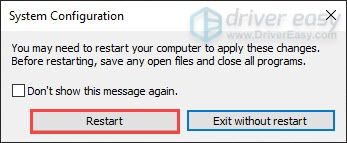
Sau khi khởi động lại máy tính của bạn, hãy chơi trò chơi của bạn. Nếu cách đó không hiệu quả, hãy tiến hành sửa chữa tiếp theo.
Khắc phục 6: Thay đổi kiểu khởi động Vanguard
Có khả năng ngay cả khi bạn đã bật dịch vụ vgc, nó vẫn thực sự gặp sự cố và ở trạng thái dừng. Để kiểm tra xem đó có phải là trường hợp của bạn hay không, hãy làm theo các bước sau:
1) Trên bàn phím của bạn, nhấn Phím logo Windows và NS đồng thời để mở hộp thoại Run.
2) Loại taskmgr và hãy nhấn Vào .
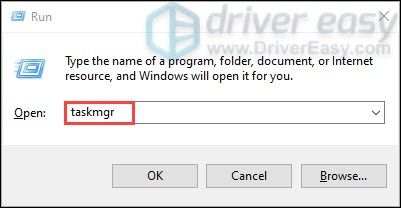
3) Dưới Quy trình , điều hướng đến tất cả các quy trình trò chơi VALORANT và Riot. Nhấp chuột phải vào từng và chọn Kết thúc nhiệm vụ .
4) Trên bàn phím của bạn, nhấn Phím logo Windows và NS đồng thời để mở hộp thoại Run.
5) Loại services.msc và hãy nhấn Vào .
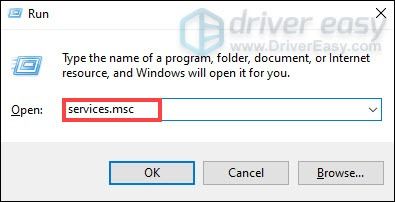
6) Xác định vị trí vgc Dịch vụ. (Danh sách theo thứ tự bảng chữ cái.) Nhấp chuột phải vào nó và chọn Tính chất .
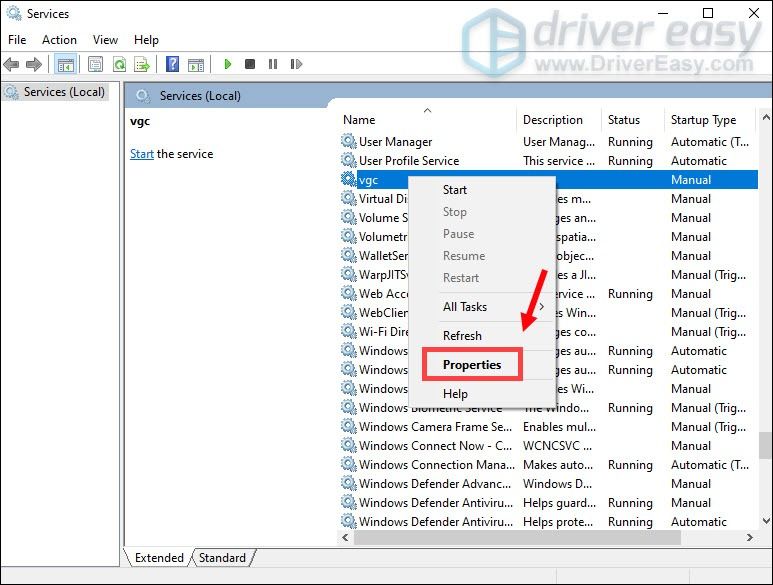
7) Trong Loại khởi động , nhấp vào mũi tên xuống và chọn Tự động .Sau đó nhấp vào Áp dụng> OK .
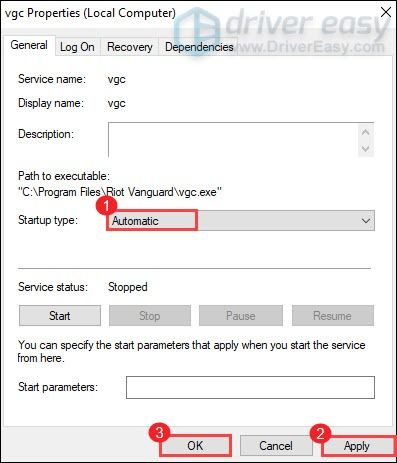
8) Nhấp vào Bắt đầu để bắt đầu dịch vụ.

Sau khi hoàn tất, hãy khởi động lại máy tính của bạn và điều này sẽ khắc phục sự cố của bạn.
Khắc phục 7: Chạy trình khắc phục sự cố tương thích
Mã lỗi VALORANT 43 cho biết rằng ứng dụng khách của trò chơi không thể chạy nó trong một thời gian cụ thể. Đây là một vấn đề liên quan đến kết nối và cũng có thể là một vấn đề tương thích. Để khắc phục sự cố, hãy làm theo các bước bên dưới:
1) Nhấn Phím logo Windows và NS đồng thời để mở File Explorer. Sau đó mở C: Drive> Riot Games> Riot Client .
2) Điều hướng đến RiotClientServices . Nhấp chuột phải vào nó và chọn Khắc phục sự cố tương thích . Sau đó, nó sẽ bắt đầu phát hiện các vấn đề.
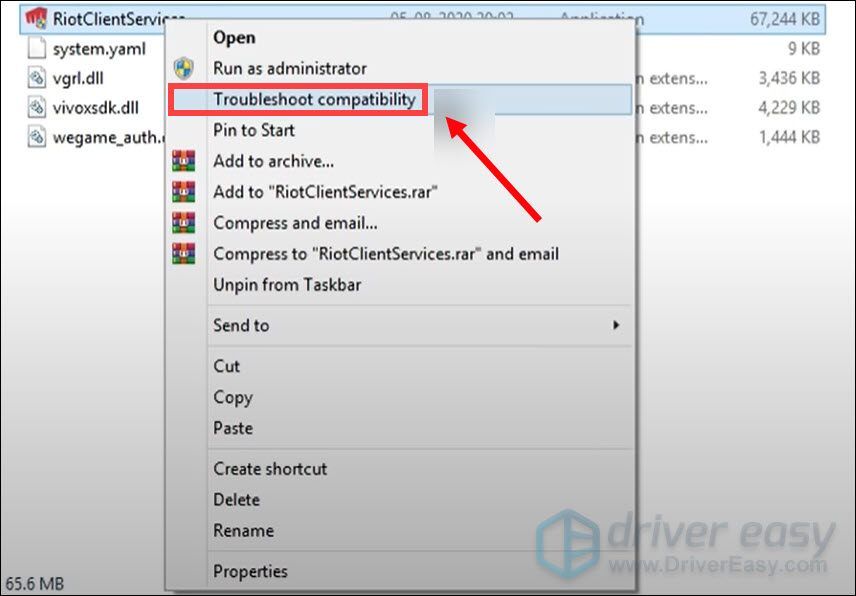
3) Nhấp vào Chương trình khắc phục sự cố .
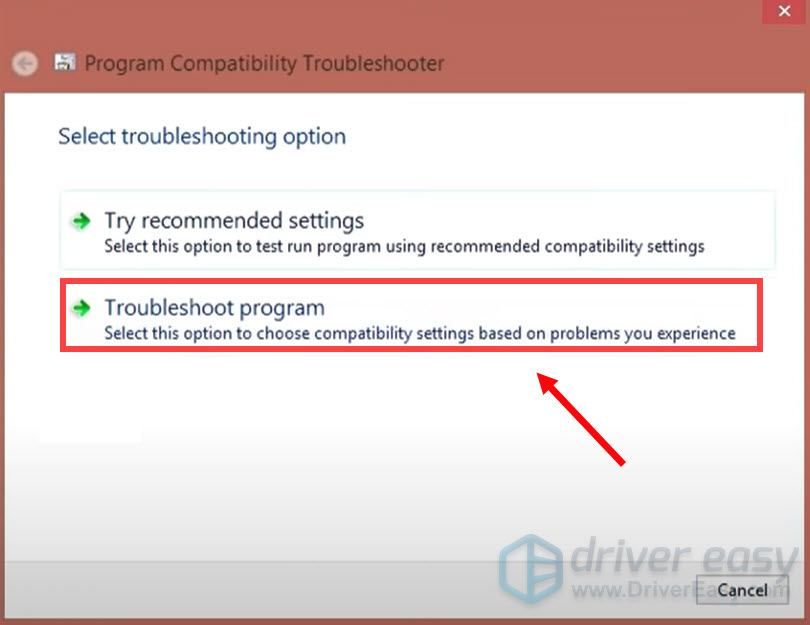
4) Nhấp vào Kế tiếp .
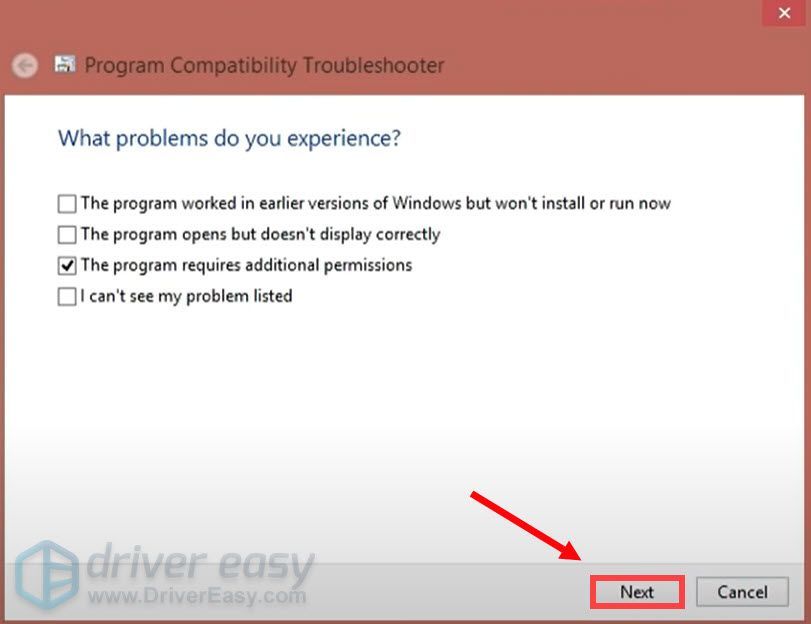
Khắc phục 8: Thực hiện khởi động sạch
Làm sạch khởi động là một trong những kỹ thuật khắc phục sự cố giúp xác định ứng dụng hoặc dịch vụ đang gây ra sự cố. Bằng cách thực hiện khởi động sạch trong Windows, bạn có thể xác định xem chương trình nền có đang can thiệp vào trò chơi của bạn hay không. Đây là cách thực hiện việc này:
1) Trên bàn phím của bạn, nhấn Phím logo Windows và NS trên bàn phím của bạn để mở hộp thoại Chạy.
2) Loại msconfig và sau đó nhấn Vào .

2) Nhấp vào Dịch vụ chuyển hướng. Kiểm tra hộp Ẩn tất cả các dịch vụ của Microsoft và bấm vào Tắt tất cả> Áp dụng> OK .
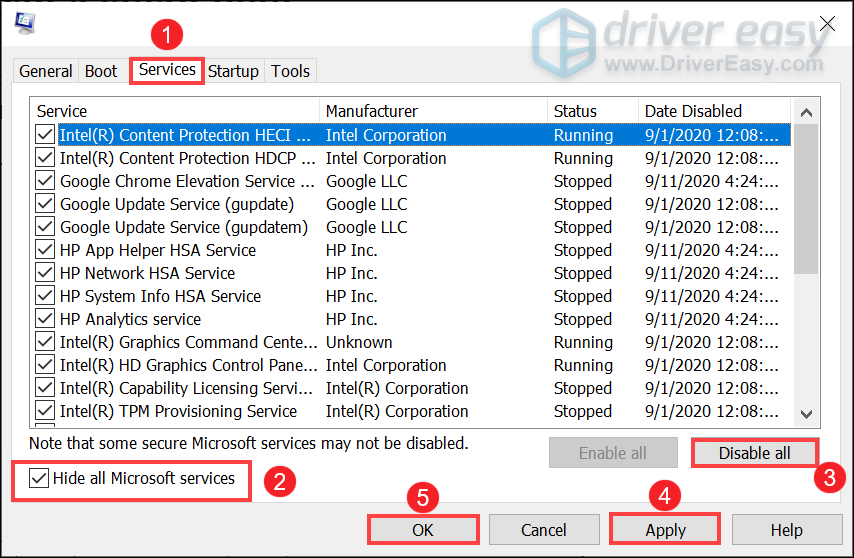
3) Nhấp vào Khởi động lại .
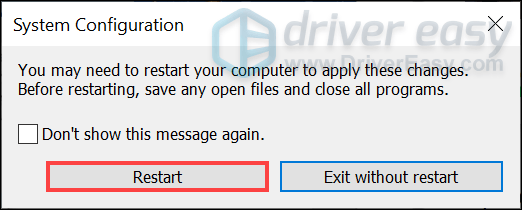
Sau khi khởi động lại máy tính, hãy khởi chạy trò chơi của bạn để xem mã lỗi có còn xuất hiện hay không.
Khắc phục 9: Cài đặt lại Vanguard
Nếu không có bản sửa lỗi nào được liệt kê ở trên phù hợp với bạn, bạn nên xem xét cài đặt lại Vanguard trong trường hợp tệp bị hỏng bên trong Vanguard trở thành thủ phạm.
1) Trong hộp Tìm kiếm, nhập cmd . Click chuột phải Dấu nhắc lệnh từ kết quả và chọn Chạy như quản trị viên .
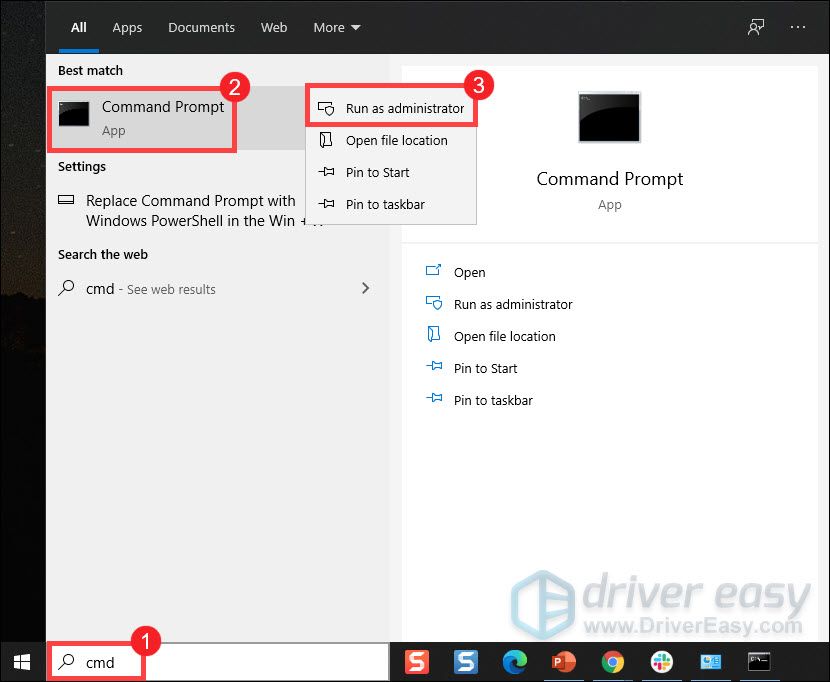
2) Nhập và nhấn Vào cho cả hai lệnh này, liên tiếp:
sc delete vgc
sc delete vgk
3) Khởi động lại máy tính của bạn.
4) Sau khi máy tính của bạn được khởi động lại, hãy nhấn Phím logo Windows và VÀ đồng thời để mở File Explorer.
5) Nhấp vào C: Drive > File chương trình . Nhấp chuột phải vào Riot Vanguard thư mục và chọn Xóa bỏ .
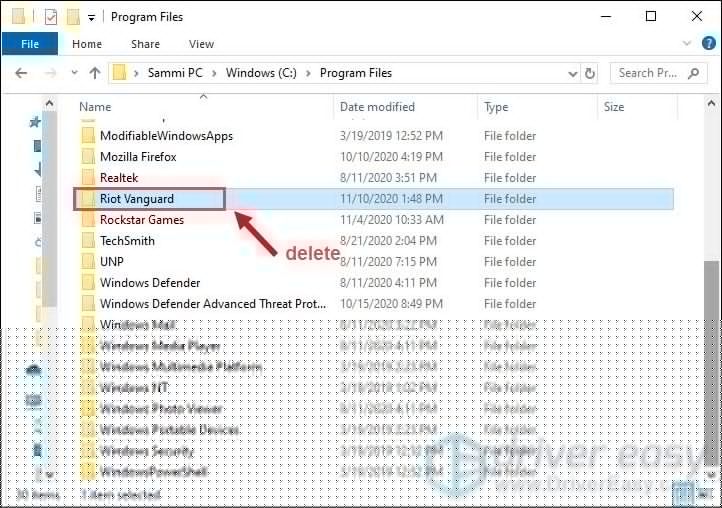
6) Từ màn hình của bạn, nhấp chuột phải Thùng rác, và chọn Thùng rác trống để xóa hoàn toàn thư mục Riot Vanguard. (Lưu ý: nếu bạn có bất kỳ tài liệu quan trọng nào trong Thùng rác, hãy đảm bảo rằng bạn đã khôi phục chúng trước khi xác nhận xóa vĩnh viễn tất cả nội dung trong đó.)

7) Nhấp chuột phải vào CÓ GIÁ TRỊ phím tắt và chọn Chạy như quản trị viên .
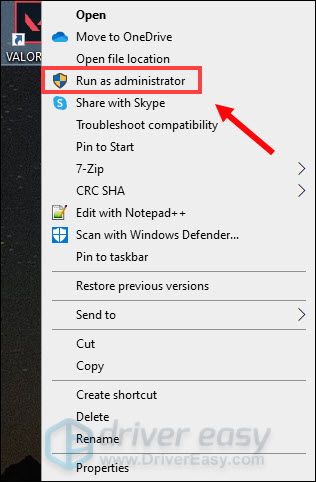
8) Chờ Vanguard được cài đặt.
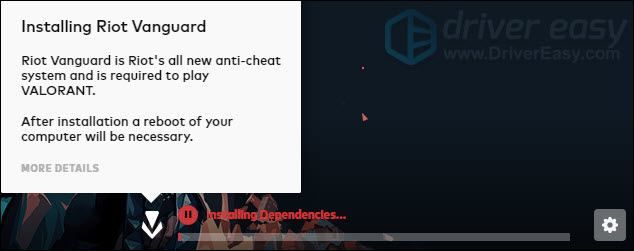
Quá trình này sẽ mất vài phút để hoàn thành. Sau khi hoàn tất, hãy nhấp vào PHAT cái nút.
9) Khi bạn nhận được lỗi VANGUARD CHƯA BAN ĐẦU , chỉ cần nhấp vào TỪ BỎ .
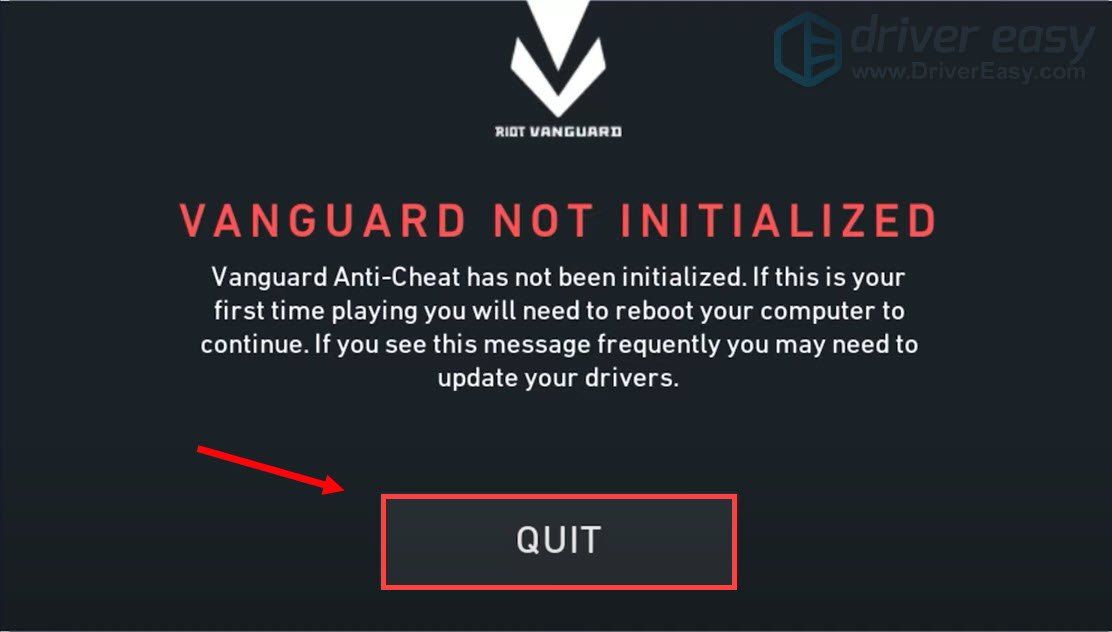
Bây giờ khởi động lại máy tính của bạn để kết thúc quá trình cài đặt.
Sau khi máy tính của bạn được khởi động lại, hãy nhấp chuột phải vào phím tắt VALORANT và chọn Chạy như quản trị viên và bạn sẽ có thể chơi trò chơi của mình mà không xuất hiện lỗi.
Vậy là xong - danh sách đầy đủ các bản sửa lỗi cho mã lỗi VALORANT 43. Hy vọng rằng bạn có thể thưởng thức trò chơi của mình ngay bây giờ. Nếu bạn có bất kỳ ý tưởng hoặc câu hỏi nào, hãy để lại bình luận cho chúng tôi bên dưới. Chúng tôi sẽ liên hệ lại với bạn CÀNG SỚM CÀNG TỐT.
![[Đã sửa] wdcsam64_prewin8.sys đã tắt tính năng cách ly lõi](https://letmeknow.ch/img/knowledge-base/94/wdcsam64_prewin8.png)

![[Đã giải quyết] Assassin's Creed Valhalla sẽ không ra mắt trên PC](https://letmeknow.ch/img/other/51/assassin-s-creed-valhalla-startet-nicht-auf-pc.jpg)



